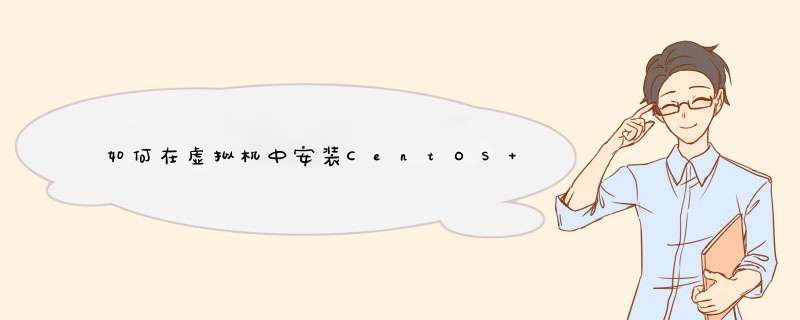
CentOS 7系统是我们经常使用的一种操作系统,那么我们如何在虚拟机中安装CentOS 7系统呢?下面我给大家分享一下。
工具/材料CentOS 7安装包
首先打开虚拟机软件,点击左上角的编辑虚拟机设置选项,如下图所示
接下来进入虚拟机设置界面中我们点击ISO映像文件,接着点击浏览按钮,如下图所示
然后我们弹出的界面中选择CentOS镜像文件,如下图所示
接下来就会进入到安装界面了,在这里我们就看到刚才选择镜像文件了,选择它按ENTER键,如下图所示
然后我们会进入系统语言设置界面,选择中文下面的简体中文选项,如下图所示
接着我们在安装配置主界面选择软件选择选项,如下图所示
然后我们在软件选择界面中选择要安装的系统内容,如果没有特殊要求直接安装第一项即可,如下图所示
接下来在回到安装配置界面,这次选择安装位置选项,如下图所示
然后在安装目标位置选项界面中设置安装的磁盘即可,如下图所示
最后就会进入到CentOS的安装了,我们等到进度条达到100%就完成安装了,如下图所示
你好1、使用VMWare创建新的虚拟主机
2、使用VMWare安装Linux,点击“开启虚拟主机”
3、进入Linux安装界面,选择第一项"Install or upgrade an existing system"
4、跳过磁盘检测,键盘选择“Skip”
5、点击“Next”按钮,开始进入安装CentOS操作步骤
6、选择“中文(简体)”,点击“Next”按钮执行下一步安装操作
7、选择“美国英语式”键盘,点击“下一步”按钮执行后面的安装操作
8、选择“基本存储设备”,点击“下一步”按钮执行后面的安装操作
9、询问是否清除设备中的数据,选择“是,忽略所有数据(Y)”,继续执行后需安装操作
10、设置计算机在网络中的名称,可以使用默认名称,点击“下一步”按钮执行后面的安装操作
11、设置Linux系统时区,选择“亚洲/上海”,点击“下一步”按钮执行后面的安装操作
12、设置root用户的管理员密码“123456”,点击“下一步”按钮执行后面的安装操作
13、由于设置密码比较简单,不符合Linux默认的密码设置规范,会弹出下面这个窗口,点击“无论如何都使用(U)”继续执行后面的安装操作
14、选择“创建自定义布局”的方式划分Linux文件分区,点击“下一步”按钮执行后面的安装操作
15、进入磁盘分区操作主界面,点击“创建”按钮,来实现Linux文件自定义分区
16、选择“标准分区”生成分区的方式之后,点击“创建”按钮执行后续分区的操作
a、添加“boot”引导分区为200M
b、设置“swap”内存交换分区为1G
c、设置“home”分区为2G
d、设置“/”根分区,大小为剩余磁盘大小
17、最终磁盘分区设置结果如下图,点击“下一步”按钮执行后面的安装操作
18、询问是否执行格式化操作,点击“格式化”按钮执行后续安装操作
19、确认是否执行格式化操作,点击“将修改写入磁盘(W)”按钮执行后续安装操作
20、引导程序安装到哪里,这里采用默认设置,直接点击“下一步”按钮执行后面的安装操作
21、选择安装CentOS的Linux版本,按下图方式选择之后,点击“下一步”按钮执行后面的安装操作
22、看到下面的图片说明已经可以开始执行Linux的安装了。。。让我们放松一下吧。。。
23、安装CentOS版本的linux系统已经完成,如下图所示,点击“重新引导(t)”按钮结束Linux安装,然后会重新启动系统,并执行首次Linux系统启动
24、启动Linux成功之后,会看下面这幅图
25、输入root登录名称和123456登录密码进行登录操作
第一步:打开VMware,选择菜单栏的Edit->Virtual Network Editor。会看到Bridged,NAT和Host-only三种虚拟机联网模式。由于我现在对这三种模式还不是非常懂,所以在此就不误导大家应该选哪个了,默认是NAT。于是,我们在确保没有其他重要网络配置的前提下,点击Restore Defaults即可(即恢复默认设置)。
第二步:登录已装好的CentOS7虚拟机。以root管理员身份登录系统。在终端下输入双引号内的内容“ls /etc/sysconfig/network-scripts”,之后按回车键。会出现一张文件列表,记下ifcfg-ensXXXX。注意!!!此处XXXX的数值在每个机器上不同,记下你自己机器的数值
接着在终端输入vi /etc/sysconfig/network-scripts/ifcfg-ensXXXX(XXXX替换为自己的数值)如:
描述
此时进入ifcfg-ensXXXX这个网络配置文件的阅读模式,接着按i键,即insert,进入文本插入编辑模式。重点设置BOOTPROTO=dhcp,ONBOOT=yes即可。
欢迎分享,转载请注明来源:夏雨云

 微信扫一扫
微信扫一扫
 支付宝扫一扫
支付宝扫一扫
评论列表(0条)